Page 1

Külastage Philipsit internetis:
http://www.philips.com
Saamaks kogu tuge, mida Philips pakub, registreerige oma
toode veebilehel
www.philips.com/welcome
Eestikeelne kasutusjuhend
SPF
SPF
1017
1027
Pildiraam
Page 2
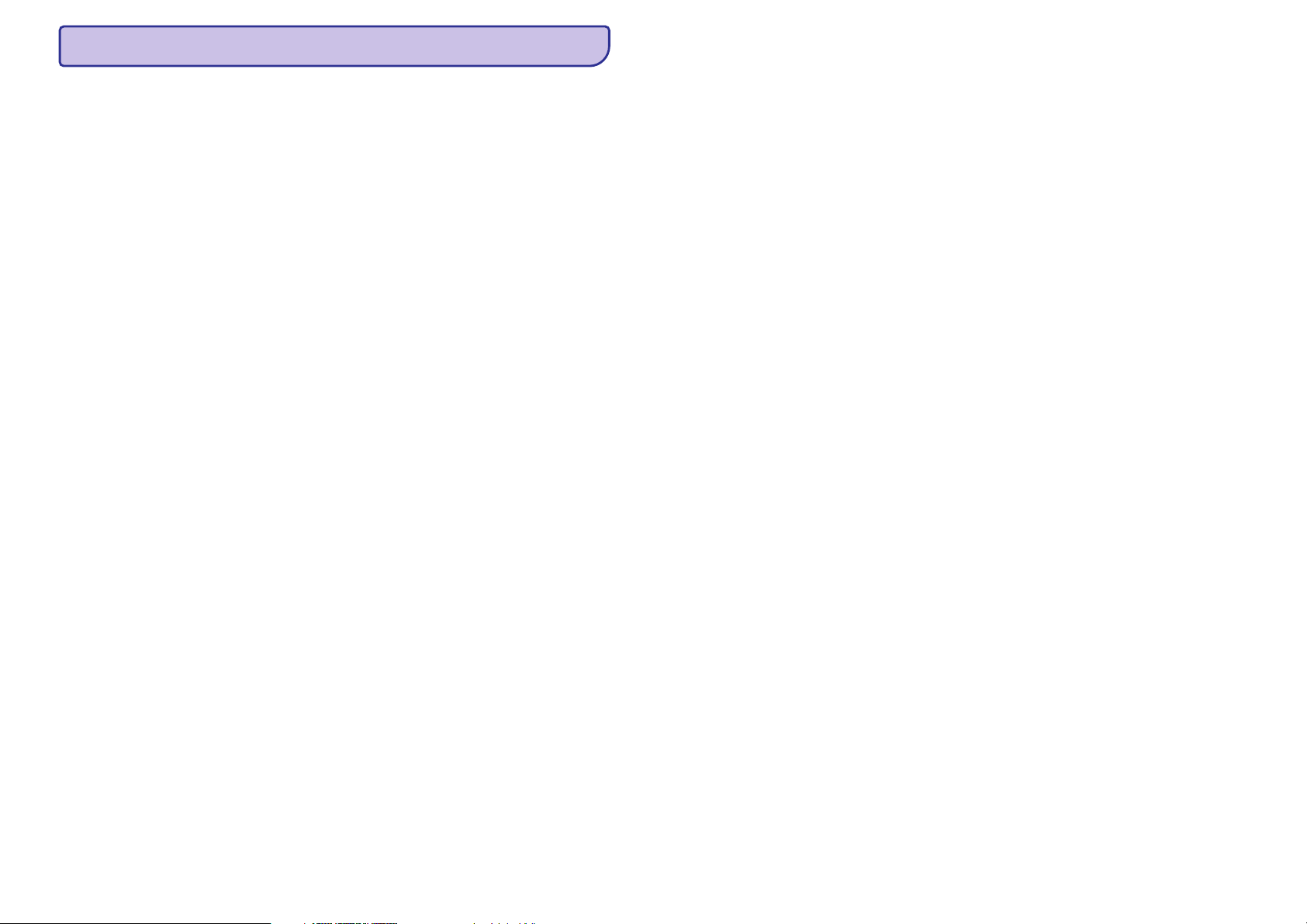
2
SISUKORD
1 Oluline.......................................3
2 Teie pildiraam..............................5
3 Alustamine..................................7
4 Pilt ..........................................10
5 Kell .........................................14
6 Ülesseadmine.............................16
7 Toote informatsioon......................24
8 Korduma kippuvad küsimused .........25
9 Sõnaseletuste loend .....................26
Ohutus.............................................................3
Ohutusalane ettevaatusabinõu ja
hooldus ....................................................3
Märkus ............................................................3
Kinnitusdeklaratsioon...............................3
Äraviskamine............................................3
Ümbertöötlemise informatsioon
tarbijatele .................................................4
Kooskõlastus elektromagnetväljaga
(EMF) .......................................................4
Ümbertöötlemine .....................................4
Keelatud materjali deklaratsioon......................4
Tutvustus.........................................................5
Mis on karbis?.................................................5
Pildiraami ülevaade .........................................6
Jala installeerimine..........................................7
Voolu ühendamine...........................................7
Pildiraami sisselülitamine................................7
Mäluseadme ühendamine................................8
Arvuti/Mac ühendamine ..................................8
Piltide mängimine..........................................10
Piltide/slaidiðõu haldamine............................10
Pildi kopeerimine....................................10
Pildi kustutamine....................................11
Pildiefekti valimine .................................11
Pildiraami valimine.................................11
Pildi pööramine......................................12
Pildi suurendamine ja vähendamine.......12
Slaidi õu järjestuse valimine ..................12
Slaidi õu sageduse valimine ..................13
Kellaaja ja kuupäeva seadmine ......................14
Kella näitamine slaidiðõu ajal.........................14
Alarmkella seadmine .....................................14
Ekraanikeele valimine ....................................16
Slaidi õu üleminekuefekti valimine................16
Slaidi õu sageduse valimine .........................17
Kollaaþpiltide kuvamine ................................17
Pildi tausta valimine ......................................18
Ekraaniheleduse reguleerimine......................18
Mälukaardil oleva materjali kaitsmine/mitte
kaitsmine.......................................................20
Ekraani sisse/välja lülitumise seadmine mingi
aja möödudes................................................20
Pildiraami staatuse vaatamine.......................21
Automaatse orientatsiooni seadmine.............21
Nuppudele heli seadmine ..............................22
Nuppude info kuvamine töös olles ................22
Tehaseseadistustele seadmine.......................23
Palun külastage veebilehekülge
www.philips.com/welcome,
kus pääsete ligi kõigile abistavatele materjalidele
nagu kasutusjuhend, viimased tarkvarauuendused
ja vastused korduma kippuvatele küsimustele.
ð
ð
ð
ð
Slaidiðõu järjestuse valimine .........................19
Vajate abi?
© 2009 Koninklijke Philips Electronics N.V.
Kõik õigused kaitstud.
Page 3
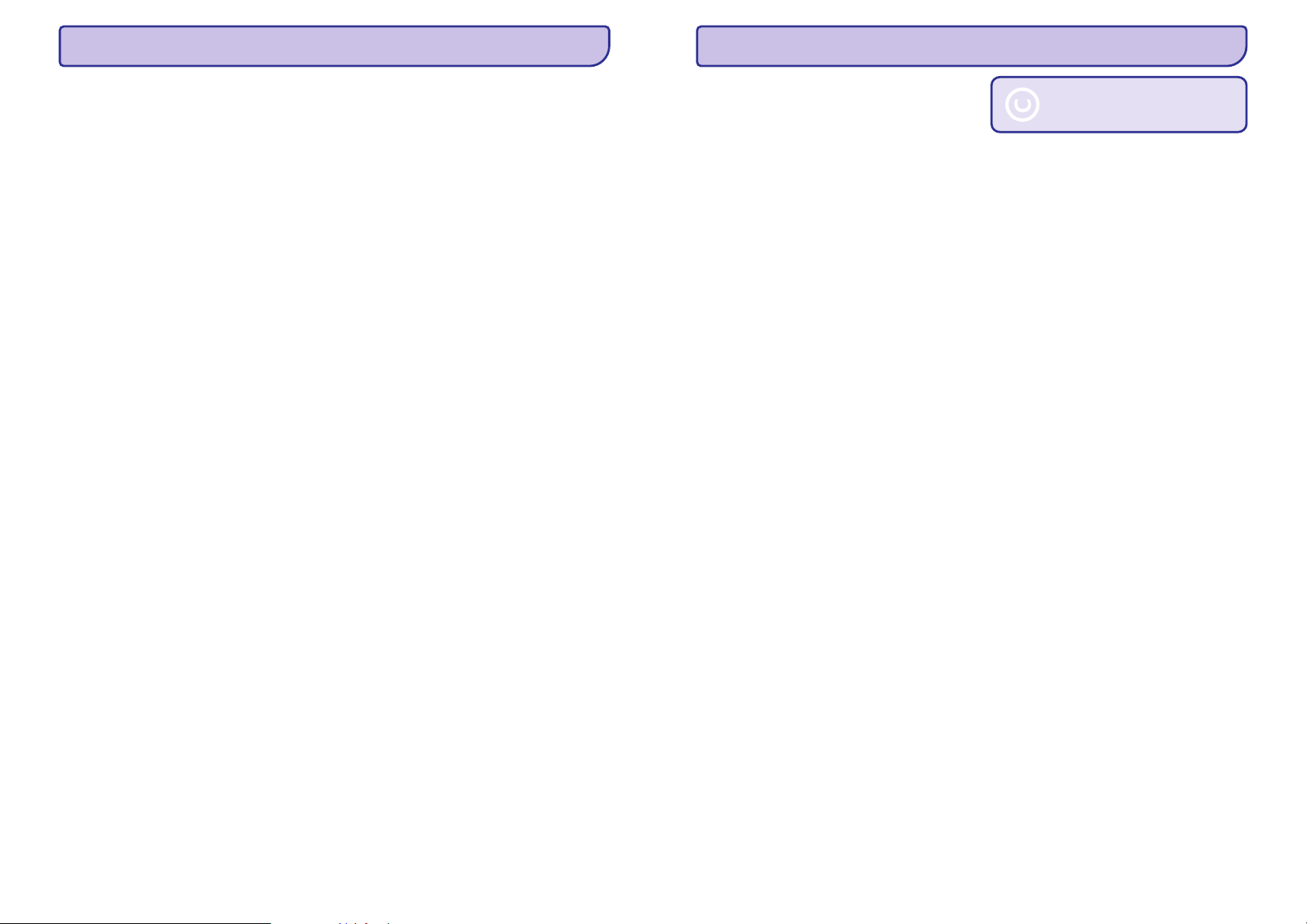
26
11. SÕNASELETUSTE LOEND
JPEG
Kensingtoni lukk
Kuvasuhe
MMC kaart
Mälupulk
SD kaart
xD kaart
Väga levinud digitaalse pildi formaat. Paigalseiva
pildi andmete kokkupakkimissüsteem, mis on välja
pakutud Joint Photographic Expert Group poolt,
mille puhul tõuseb esile väike langus kujutise
kvaliteedis, kuid see-eest on kõrge
kokkupakkimissuhtega. Failid tunneb ära nende
laiendi järgi .jpg” või jpeg”.
Kensingtoni turvalisuse ava (Kensington Security
Slot) (kutsutakse ka K-Slot või Kensington lock).
Varastamisvastase süsteemi osa. Tegemist on
väikese, metalliga tugevdatud auguga, mille võite
leida pea igast väikesest või kaasaskantavast
arvutist ja elektroonikaseadmest, eriti aga kallitest
ja/või suhteliselt kergetest seadmetest, nagu näiteks
sülearvutid, arvuti monitorid, töölaua arvutid,
mängukonsoolid ja videoprojektorid. Seda
kasutatakse luku-ja-juhtme aparatuuri lisamiseks,
eriti Kensingtoni omade jaoks.
Kuvasuhe viitab TV ekraanide pikkuse ja laiuse
suhtele. Tavalise televiisori kuvasuhe on 4:3,
kõrgdefineeritud või laiekraani kuvasuhe on aga
16:9. Ümbrikformaat võimaldab Teil nautida laiema
vaatenurgaga pilti standardses 4:3 ekraanis.
MultiMedia Card. Mälukaart, mis pakub
hoiustamisvõimalust mobiiltelefonides, PDA-des ja
teistes käeshoitavates seadmetes. Kaart kasutab
mälu lugemis/kirjutamisprotseduurideks või ROMkiipi (ROM-MMC) staatilise informatsiooni jaoks,
viimast kasutatakse laialdaselt rakenduste
lisamiseks Palm PDA-le.
Fotoaparaatides, kaamerates ja teistes
käeshoitavates seadmetes kasutatav mälukaart
digitaalseks hoiustamiseks.
Secure Digital Memory Card. Mälukaart, mis pakub
hoiustamisvõimalust digifotoaparaatides,
mobiiltelefonides, PDA-des. SD kaardid kasutavad
sama 32 x 24 mm vormifaktorit nagu MMC kaardid,
kuid nad on veidi paksemad (2.1 mm vs 1.4 mm) ja
SD kaardilugejad aktsepteerivad mõlemaid
formaate. Saadaval on kuni 4 GB kaardid.
Extreme Digital Picture Card.
Digitaalfotoaparaatides kasutatav mälukaart.
” ”
3
1. OLULINE
Ohutus
Märkus
Kinnitusdeklaratsioon
Äraviskamine
Ohutusalane ettevaatusabinõu ja hooldus
Garantii
H
H
H
H
H
H
H
H
H
H
Ärge katsuge, lükake, hõõruge ega lööge
ekraani millegi raskega, kuna see võib ekraani
jäädavalt kahjustada.
Kui Te ei plaani toodet pikemat perioodi
kasutada, siis ühendage see vooluvõrgust lahti.
Enne ekraani puhastamist lülitage toode välja ja
ühendage vooluvõrgust lahti. Puhastage
ekraani veega niisutatud pehme riidega. Ärge
kasutage toote puhastamiseks ühtegi eriainet
nagu näiteks alkohol, kemikaalid ega
kodupuhastusvahendid.
Ärge asetage toodet lahtiste tulekollete ega
muude kuumaallikate (sh otsene
päikesekiirgus) lähedusse.
Ärge hoidke toodet vihma või vee käes. Ärge
asetage vedelikuanumaid (näiteks vaasid) toote
lähedusse.
Ärge pillake toodet maha. Kui Te seda teete, siis
võib toode saada rikutuks.
Hoidke toote jalg juhtmetest eemal.
Veenduge, et installeerite ja kasutate ainult
usaldusväärsetest ja viirusevabadest allikatest
pärinevat tarkvara või teenuseid.
See toode on disainitud ainult siseruumides
kasutamiseks.
Kasutage toote jaoks ainult kaasasolevat
vooluadapterit.
Ükski komponentidest ei ole mõeldud
kasutajapoolseks remontimiseks. Ärge avage ega
eemaldage ühtegi toote katet. Remonti võivad
teostada ainult Philipsi Teeninduskeskused ja
ametlikud remonditöökojad. Vastasel korral kaob
igasugune märgitud või tulenev toote garantii.
Igasugune tegevus, toote kohandamine või
monteerimine, mis käesolevas kasutusjuhendis on
keelatud, ei ole soovitatud ega autoriseeritud ja toob
kaasa garantii lõppemise.
Kopeerimiskaitsega materjali (sh arvutiprogrammid,
failid, ülekanded ja helisalvestised) autoriseerimata
koopiate tegemine on vastuolus
kopeerimisõigustega ja võib kaasa tuua
kriminaalkaristuse. Seda toodet ei tohi sellisel
otstarbel kasutada.
Philips Consumer Lifestyle deklareerib, et toode on
vastavuses järgmiste standarditega:
EN60950-1:2006 (Safety requirement of
Information Technology Equipment)
EN55022:2006 (Radio Disturbance requirement of
Information Technology Equipment)
EN55024:1998 (Immunity requirement of
Information Technology Equipment)
EN61000-3-2:2006 (Limits for Harmonic Current
Emission)
EN61000-3-3:1995 (Limitation of Voltage
Fluctuation and Flicker)
Järgmised direktiivide sätted on rakendatavad:
73/23/EEC (Low Voltage Directive)
2004/108/EC (EMC Directive)
2006/95/EC (Amendment of EMC and Low Voltage
Directive) ja on toodetud ISO9000 tasemel
tootmisettevõtte poolt.
Teie uus toode sisaldab materjale, mida saab ümber
töödelda ja taaskasutada. Spetsiaalsed ettevõtted
saavad Teie toote ümber töödelda, et suurendada
taaskasutatava materjali hulka ja minimeerida
äravisatavat materjali.
Ole vastutustundlik
Austa autoriõiguseid
Page 4
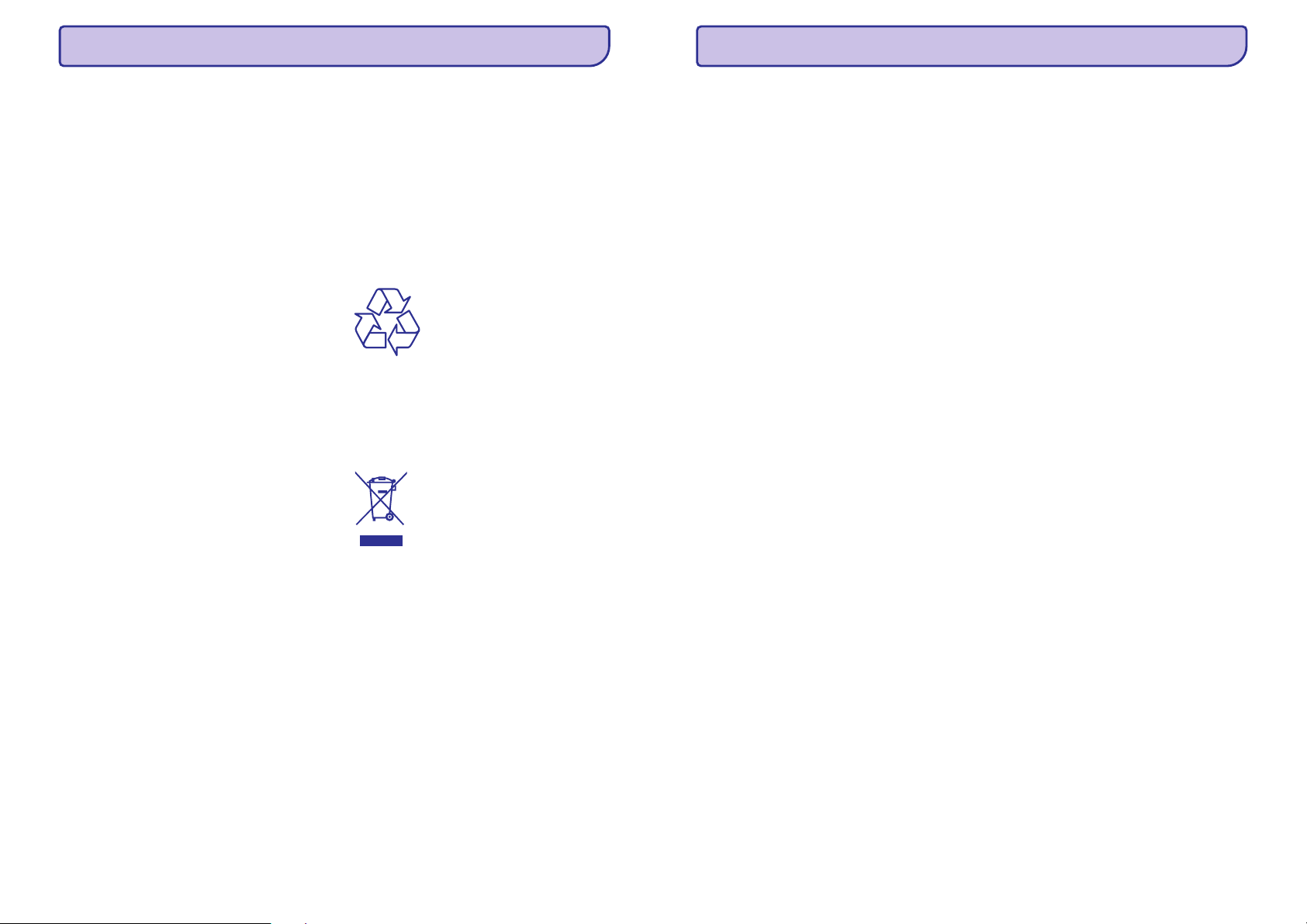
4
H
Palun uurige oma Philipsi edasimüüja käest,
millised on kohalikud regulatsioonid vana
monitori äraviskamiseks.
Ümbertöötlemise kohta rohkema informatsiooni
saamiseks tutvuge veebileheküljega www.eia.org
(Consumer Education Initiative).
Philips loob tehniliselt ja majanduslikult
rakendatavaid eesmärke, et optimeerida
organisatsiooni toodete, teenuste ja tegevuste
keskkonnaalast mõju.
Alates planeerimisest, disainimisest ja toote eri
etappidest rõhutab Philips toodete kerge
ümbertöötlemise olulisust. Philipsi jaoks toob toote
äraviskamise haldamine peamiselt kaasa üleriigilise
toodete tagastamise ja ümbertöötlemise programmi
loomise, eelistatult koostöös konkurentidega.
Hetkel on töös ka ümbertöötlusprogramm Euroopa
riikides, täpsemalt Hollandis, Belgias, Norras,
Rootsis ja Taanis.
USAs on Philips Consumer Lifestyle North America
on oma panuse andnud Electronic Industries
Alliance (EIA) Electronics Recycling Projects ja
kodumajapidamisest pärinevate elektrooniliste
toodete ümbertöötlemise fondide loomiseks. Lisaks
plaanib Northeast Recycling Council (NERC)
(mitmes riigis tegutsev mittetulundusühing, mis on
fokusseeritud ümbertöötlemisturu arendamise
edendamisele) võtta kasutusele
ümbertöötlemisprogrammi.
Aasias, Taiwanis, võetakse tooteid tagasi
Environment Protection Administration (EPA) poolt,
et järgida IT toodete ümbertöötlemise halduse
protsessi, täpsema informatsiooni leiate
veebileheküljelt www.epa.gov.tw. Abi ja teenuste
saamiseks lugege palun peatükki Service and
Warranty (Hooldus ja garantii) või aitab Teid
Environmentali spetsialist.
Koninklijke Philips Electronics N.V. toodab ja müüb
palju tavakasutajale suunatud tooteid, mis (nagu iga
elektrooniline aparaat) on üldjoontes võimelised
kiirgama ja vastu võtma elektromagnetilisi signaale.
Philipsi üks suurimaid äripõhimõtteid on kasutada
oma toodete puhul kõiki vajalikke meetmeid, et
järgida seaduslikke nõudeid tervise ja ohutuse osas
ning olla vastavuses EMF standarditega, mis
kehtivad toodete tootmisel.
Philips on pühendunud arendama, tootma ja
müüma tooteid, mis ei põhjusta terviserikkeid.
Philips kinnitab, et kui tema tooteid kasutatakse
õigesti ettenähtud tegevusteks, siis on need
kahjutud vastavalt hetkel kättesaadavatele
teaduslikele uuringutele.
Philips osaleb aktiivselt rahvusvahelise EMFi ja
ohutusstandardite arendamises, võimaldades
Philipsil juba varakult uute toodete väljatöötamisel
uusi standardeid järgida.
Teie toode on disainitud ja toodetud
kõrgkvaliteetsetest materjalidest ja komponentidest,
mida saab ümber töödelda ja taaskasutada.
Kui Teie tootele on kinnitatud selline ristiga
märgitud prügikasti sümbol, siis see tähendab, et
toode rahuldab Euroopa direktiivi 2002/96/EÜ
põhitingimusi.
Palun ärge visake kasutatud toodet tavalise
olmeprügi hulka. Palun viige end kurssi
elektroonikaseadmete kogumise kohalike reeglitega.
Õige jäätmekäitlus aitab vältida potentsiaalselt
negatiivseid tagajärgi nii keskkonnale kui
inimtervisele.
See toode täidab RoHs ja Philips BSD (AR17-G045010-010) nõudeid.
Ümbertöötlemise informatsioon
tarbijatele
Kooskõlastus elektromagnetväljaga
(EMF)
Ümbertöötlemine
Keelatud materjali deklaratsioon
... OLULINE
25
LCD ekraan ei ole puutetundlik. Pildiraamile
korralduste andmiseks kasutage tagaküljel
olevaid nuppe.
Kas ma saan kasutades erinevaid mälukaarte
lülituda erinevatele slaidiðõu piltidele?
Kas LCD ekraan saab kahjustada, kui näitan
ühte ja sama pilti kaua aega?
Miks pildiraam ei näita osasid pilte?
Kas ma saan kasutada pildiraami ka ekraani
automaatse väljalülituse perioodi ajal?
Miks ei lähe pildiraam automaatse
väljalülituse staatuse, kuigi olen selle
seadnud?
Kas ma saan suurendada mälu suurust, et
salvestada pildiraami rohkem pilte?
LCD ekraan ei ole puutetundlik. Pildiraamile
korralduste andmiseks kasutage tagaküljel olevaid
nuppe.
Jah. Kui mälukaart on pildiraamiga ühendatud, siis
saate esitada sellelt mälukaardilt pilte slaidi õu
formaadis.
Ei. Pildiraam võib näidata ühte pilti järjest 72 tundi,
ilma et LCD ekraan saaks kahjustada.
Pildiraam toetab ainult JPEG pilte. Veenduge, et
need JPEG pildid ei ole kahjustatud.
Jah. nupule vajutades saate pildiraami üles
äratada”.
Veenduge, et olete sisestanud käesoleva kellaaja,
väljalülitumise aja ja sisselülitumise aja õigesti.
Pildiraam lülitab oma ekraani automaatselt välja
täpselt seatud väljalülitumise ajal. Kui selleks
päevaks on seatud kellaaeg juba möödunud, siis
minnakse automaatse väljalülituse staatusesse
järgmisel päeval valitud ajal.
Ei. Pildiraami sisemälu suurus on fikseeritud ja seda
ei saa suurendada. Siiski, saate lülituda erinevate
piltide peale kasutades pildiraamiga erinevaid
mäluseadmeid.
š
B ”
8. KORDUMA KIPPUVADKÜSIMUSED
Page 5

24
7. TOOTE INFORMATSIOON
Märkus
H
Toote informatsioon võib ette hoiatamata
muutuda.
Pilt/Ekraan
Mälumeedia
Ühendatavus
Dimensioonid
Vool
Lisatarvikud
Mugavus
H
Sisseehitatud mälu mahutavus: 512 MB (Kuni
500 kõrgdefineeritud pilti, umbes 26MB
kasutatud süsteemi poolt)
H
H
H
H
H
H
H
H
H
H
H
H
H
H
H
H
H
H
H
H
H
H
H
H
H
H
H
H
H
H
H
H
H
H
H
H
H
H
H
H
H
H
H
H
H
H
Vaatamisnurk: @ C/R > 10, 140° (H)/100°(V)
Eluiga, kuni 50% heledust: 20000 tundi
Kuvasuhe: 16:9
Paneeli resolutsioon: 480 x 234
Heledus (tavaline): 250 cd/m²
Kontrasti suhe (tavaline): 300:1
Mälukaardi tüübid:
Secure Digital (SD)
Secure Digital (SDHC)
Multimeediakaart
xD kaart
Mälupulk
Mälupulk Pro
USB: USB ketas
USB: USB 2.0 Host, USB 2.0 Slave
Seadme dimensioonid (laius x kõrgus x
sügavus): 206 x 139 x 25.4 mm
Seadme dimensioonid koos jalaga (laius x
kõrgus x sügavus): 206 x 139 x 104.1 mm
Kaal (peaüksus): 0.348 kg
Temperatuuri ulatus (tegevuses): 0°C -
40°C/32°F - 104°F
Temperatuuri ulatus (hoiustamisel): -10°C -
60°C/14°F - 140°F
Toetatud voolureþiim: AC vool
Sisend: 100 - 240 V ~ 50/60 Hz 0.3 A
Väljund: 9 V = 2 A
Efektiivsustase: IV
Tarbimine: (süsteem sees): 4.5 W
AC-DC vooluadapter
Jalg
Kiire alguse teejuht
CD-ROM
Kasutusjuhend
Automaatse käivituse tarkvara
Kaardilugeja: Sisseehitatud
Toetatud pildiformaadid: JPEG pilt (Kuni 10MB
JPEG faili, kuni 64 Megapikslit)
Toetatud paigutus: Pildi automaatne
orientatsioon, maastik, portree
Nupud: 3 nuppu, 4-navigeerimisnuppu ja
sisestusnupp
Taasesitusreþiim: Slaidiðõu, minipiltide
lehitsemine
Pildi toimetamine: Kopeerimine, kustutamine,
raamid, pööramine, pildiefektid, suurendamine
ja vähendamine
Pildiefektid: Ei mingeid efekte, seepia
Slaidi
tausta värv
Ekraani taust: Must, valge, hall, automaatne
sobivus, kiirgav värv
Ülesseadmise funktsioon: Heleduse
reguleerimine, keel, staatus, nuputoonid
sees/väljas, kellaaja ja kuupäeva seadmine,
kella kuvamise
võimaldamine/mittevõimaldamine, automaatne
sisse/välja lülitumine
Süsteemi staatus: Püsivara versioon, ülejäänud
mälu
Plug & Play sobivus: Windows Vista, Windows
2000/XP või hilisem
Regulatiivsed heakskiidud: BSMI, C-Tick, CCC,
CE, GOST, PSB, Ðveits
Muud mugavused: Kensingtoni luku sobivus
Ekraanikeeled: Inglise, hispaania, saksa,
prantsuse, itaalia, hollandi, taani, vene,
lihtsustatud hiina, portugali
ðõu formaadid: Slaidiðõu formaadid,
järjestus, üleminekuefekt, sagedus,
kollaaþ,
5
Õnnitleme toote ostu ja Philipsi toodangu kasutajate
hulka jõudmise puhul! Philipsi poolt pakutava
toetuse täielikuks saamiseks registreerige oma
toode veebilehel www.philips.com/welcome.
Digitaalse pildiraamiga saate Te kõrgkvaliteetselt
kuvada JPEG pilte otse mälukaartidelt.
Philipsi digitaalne pildiraam
Jalg
AC-DC vooluadapter
CD-ROM
Digitaalne kasutusjuhend
Automaatse käivituse tarkvara
Kiire alguse teejuht
H
H
H
H
H
H
H
Tutvustus
Mis on karbis?
2. TEIE PILDIRAAM
Page 6

6
... TEIEPILDIRAAM
1.
2.
3. / / /
4.
5.
6.
7. Kensingtoni lukk
8.
9. SD/MMC/xD/MS/MS Pro
10. DC
11. Jala auk
12. Seinale paigutamise auk
B
\ [ q Q
H
H
H
H
H
H
H
H
H
Pildiraami sisse/välja lülitamine
Slaidiðõu-, minipiltide ja peamenüü vahel
valimine
Eelmise/järgmise/parempoolse/vasakpoolse
valiku valimine
Slaidi õu-, lehitsemise- või kella reziimil
olles piltide kuvamine
Valiku kinnitamine
Pildimenüüsse sisenemine/väljumine
USB ketta ava
Arvutisse mineva USB kaabli ava
SD/MMC/xD/MS/MS Pro kaardi ava
AC-DC vooluadapteri pesa
ð
Slaidiðõu pausi panemine
H
Pildiraami ülevaade
23
3. [On]
[Off]
1. [Setup]
2. [Factory Set]
3. [Yes]Valige (sees), et kuvada nuppude kohta
käivat infot ja vajutage seejärel kinnitamiseks
nuppu.
Nuppude kohta käiva info mitte
kuvamiseks valige (väljas) ja vajutage
seejärel kinnitamiseks nuppu.
Valige peamenüüs (ülesseadmine) ja
seejärel vajutage kinnitamiseks nuppu.
Valige (tehaseseadistused) ja
vajutage seejärel kinnitamiseks nuppu.
Valige (jah) ja vajutage seejärel
kinnitamiseks nuppu.
H
Tehaseseadistustele seadmine
... ÜLESSEADMINE
Page 7

22
3. Valige (sees) ja vajutage seejärel
kinnitamiseks nuppu.
Automaatse orientatsiooni funktsiooni välja
lülitamiseks valige (väljas) ja vajutage
seejärel kinnitamiseks nuppu.
Valige peamenüüs (ülesseadmine) ja
seejärel vajutage kinnitamiseks nuppu.
Valige (piiksatus) ja vajutage seejärel
kinnitamiseks nuppu.
Valige (sees), et lülitada nuppude heli
sisse ja vajutage seejärel kinnitamiseks
nuppu.
Nuppude heli välja lülitamiseks valige
(väljas) ja vajutage seejärel kinnitamiseks
nuppu.
Valige peamenüüs (ülesseadmine) ja
seejärel vajutage kinnitamiseks nuppu.
Valige (nuppude abi) ja vajutage
seejärel kinnitamiseks nuppu.
[On]
[Off]
1. [Setup]
2. [Beep]
3. [On]
[Off]
1. [Setup]
2. [Key Help]
H
H
Nuppudele heli seadmine
Nuppude info kuvamine töös olles
... ÜLESSEADMINE
7
3. ALUSTAMINE
Hoiatus
Märkus
Märkus
H
H
H
Kasutage nuppe ainult sellistel eesmärkidel
nagu siin kasutusjuhendis kirjas.
Pildiraami paigutamisel veenduge, et
voolujuhe ja pistikupesa on kergesti
ligipääsetavad.
Saate pildiraami välja lülitada alles siis, kui
kõik kopeerimis- ja salvestamistegevused
on lõpetatud.
Jala installeerimine
Voolu ühendamine
Pildiraami sisselülitamine
Selles peatükis järgige juhiseid ka selles järjekorras.
Kui Te kontakteerute Philipsiga, siis küsitakse Teilt
toote mudeli- ja seerianumbrit. Need asetsevad
toote tagaküljel. Kirjutage palun need numbrid siia:
Mudeli number:____________________________
Seeria number:
Pildiraami asetamiseks tasasele pinnale kinnitage
kaasasolev jalg pildiraami tahaküljele.
Sisestage jalg pildiraami tagaküljel olevasse
auku.
Kruvige jalg jala jaoks mõeldud auku tugevasti
kinni.
Ühendage voolujuhe pildiraami
pesasse.
Ühendage voolujuhe pistikupesasse.
Vajutage ja hoidke nuppu vähemalt 1
sekund.
Slaidiðõu reþiimis olles kuvatakse pildid.
Pildiraami välja lülitamiseks vajutage ja
hoidke all nuppu.
_____________________________
1.
2.
1. DC
2.
1.
Esmakordsel kasutamisel:
B
B
9
H
Page 8

8
... ALUSTAMINE
Mäluseadme ühendamine
Arvuti/Mac ühendamine
Hoiatus
Hoiatus
H
H
Ärge eemaldage mäluseadet pildiraamist,
kui faile kantakse mäluseadmele või
mäluseadmelt.
Ärge ühendage pildiraami arvutist lahti, kui
toimub failide ülekandmine pildiraami ja
arvuti/Mac vahel.
Saate JPEG pilte mängida ühelt pildiraamiga
ühendatult mäluseadmelt:
Secure Digital (SD)
Secure Digital (SDHC)
Multimeediakaart
xD kaart
Mälupulk
Mälupulk Pro (adapteriga)
USB mäluketas
Sellele vaatamata ei garanteeri me operatsioone
igat tüüpi mälukaartidele.
xD/SD/MMC/MS/MS Pro kaarti puhul sisestage
see avasse, kuni kuulete kliksatust.
USB mäluseadme korral sisestage see
tugevalt avasse.
Slaidiðõu reþiimis kuvatakse mäluseadmel
olevad pildid.
xD/SD/MMC/MS/MS Pro kaarti puhul lükake
kaarti veidi sissepoole ja seejärel tõmmake see
välja.
USB mäluseadme korral tõmmake see
pildiraamist lihtsalt välja.
Windows® XP, Vista Mac OS® X
H
H
H
H
H
H
H
H
H
H
H
1.
PC Mac
Mäluseadme eemaldamiseks:
Süsteemi nõuded:
21
5. [Auto Dim Timer]
6. [On]
[Off]
1. [Setup]
2. [Status]
1. [Setup]
Valige (automaatse
tumestamise taimer) ja vajutage seejärel
kinnitamiseks nuppu.
Valige (sees) ja vajutage seejärel
kinnitamiseks nuppu.
Automaatse sisse/välja lülitamise
funktsiooni välja lülitamiseks valige
(väljas) ja vajutage seejärel kinnitamiseks
nuppu.
Valige peamenüüs (ülesseadmine) ja
seejärel vajutage kinnitamiseks nuppu.
Valige (staatus).
Pildiraami staatus kuvatakse ekraani
paremas küljes.
Saate kuvada pilte õige orientatsiooniga sõltuvalt
pildiraami horisontaal/vertikaalorientatsioonist.
Valige peamenüüs (ülesseadmine) ja
seejärel vajutage kinnitamiseks nuppu.
H
9
Pildiraami staatuse vaatamine
Automaatse orientatsiooni
seadmine
... ÜLESSEADMINE
Page 9

20
Mälukaardil oleva materjali
kaitsmine/mitte kaitsmine
Ekraani sisse/välja lülitumise
seadmine mingi aja möödudes
Nõuanne
H
Enne automaatse sisse/välja lülitumise
seadmist peate kindlasti seadma
pildiraamile õige kellaaja ja kuupäeva.
Saate pildiraami mäluseadmel võimaldada
kustutamise funktsiooni. Piltide mäluseadmelt
kustutamise vältimiseks saate kustutamise
funktsiooni mäluseadmelt endalt muuta võimatuks.
Valige peamenüüs (ülesseadmine) ja
seejärel vajutage kinnitamiseks nuppu.
Valige (kustuta) ja vajutage
seejärel kinnitamiseks nuppu.
Valige (võimalda/ära
võimalda) ja vajutage seejärel kinnitamiseks
nuppu.
Saate pildiraamile seada sisse aja, mil selle ekraan
lülitub automaatselt sisse või välja.
Valige peamenüüs (ülesseadmine) ja
seejärel vajutage kinnitamiseks nuppu.
Valige (automaatne tumestamine)
ja vajutage seejärel kinnitamiseks nuppu.
Valige
(automaatne tumestamine-lõpp/automaatne
tumestamine-algus) ja vajutage seejärel
kinnitamiseks nuppu.
Vajutage , et seada kellaaeg
automaatseks sisse/välja lülitumiseks ja
vajutage seejärel kinnitamiseks nuppu.
1. [Setup]
2. [To Delete]
3. [Allow] / [Not Allow]
1. [Setup]
2. [Auto Dim]
3. [Auto Dim-End]/[ Auto Dim-Start]
4. \ [ q Q/ / /
... ÜLESSEADMINE
9
Arvuti korral:
1.2.Ühendage USB juhe pildiraami ja arvuti/Mac
vahel.
Saate JPEG pilte arvutist/Mac-st lohistada
ja kukutada pildiraami sisemälule.
Kui kõik kopeerimis- ja salvestamistegevused
on lõpetatud, ühendage USB juhe arvutist/Macst ja pildiraamist lahti.
9
... ALUSTAMINE
Page 10

10
4. PILT
Piltide mängimine Piltide/slaidiðõu haldamine
Pildi kopeerimine
‘
Hoiatus
Nõuanne
H
H
Ärge kunagi eemaldage mäluseadet enne
kui kopeerimis-või kustutamistegevus on
lõpule viidud.
Kui piltide salvestamiseks jääb ruumi
väheks, siis kuvatakse veateade.
1. [Photos]
2.
3.
1.
1. [Photo Menu]
[Copy to]
2.
Valige peamenüüs (pildid) ja seejärel
vajutage kinnitamiseks .
Valige pildiallikas ja vajutage kinnitamiseks .
Saate slaidiðõu/minipiltide reþiimil hallata pilte või
teha slaidisõu seadistusi.
Vajutage slaidi õu/minipiltide re iimil nuppu.
Kuvatakse pildimenüü.
Valige (pildimenüü) valikus
(kopeeri) ja seejärel vajutage
kinnitamiseks .
Vajutage kopeerimise alustamiseks nuppu.
Pilt kopeeritakse pildiraami.
Valige pilt ja seejärel vajutage kinnitamiseks .
ð þ
9
9
19
3.
1. [Setup]
2. [Sequence]
3.
Vajutage , et reguleerida heledust ja
vajutage seejärel kinnitamiseks nuppu.
Valige peamenüüs (ülesseadmine) ja
seejärel vajutage kinnitamiseks nuppu.
Valige (järjestus) ja vajutage
seejärel kinnitamiseks nuppu.
Tehke valik ja vajutage seejärel kinnitamiseks
nuppu.
\ [/
Slaidiðõu järjestuse valimine
... ÜLESSEADMINE
Page 11

18
... ÜLESSEADMINE
Pildi tausta valimine
Ekraaniheleduse reguleerimine
1. [Setup]
2. [Background]
3.
[Auto fit]
[RadiantColor]
1. [Setup]
2. [Brightness]
Valige peamenüüs (ülesseadmine) ja
seejärel vajutage kinnitamiseks
nuppu.
Valige (taust) ja vajutage
seejärel kinnitamiseks nuppu.
Tehke valik ja vajutage seejärel kinnitamiseks
nuppu.
Kui valite taustavärvi, siis pildiraam kuvab
pildi taustavärviga.
Kui valite (automaatne sobivus),
siis pildiraam suurendab pilti nii palju, et
see täidaks kogu ekraani. Pilt võib olla
veidi moonutatud.
Kui valite (kiirgav värv),
siis pildiraam suurendab pildi taustavärvi
pildi nendest äärtest, mis on väiksemad kui
täisekraan, ilma et tekitaks mustasid
ribasid ega kuvasuhte moonutust.
Valige peamenüüs (ülesseadmine) ja
seejärel vajutage kinnitamiseks nuppu.
Valige (heledus) ja vajutage
seejärel kinnitamiseks nuppu.
9
9
9
11
Pildi kustutamine
Pildiefekti valimine
Pildiraami valimine
Hoiatus
H
Ärge kunagi eemaldage mäluseadet enne
kui kopeerimis-või kustutamistegevus on
lõpule viidud.
1. [Photo Menu]
[Delete]
2. [Yes]
1. [Photo Menu]
[Photo Effects]
2.
1. [Photo Menu]
[Frames]
2.
Valige (pildimenüü) valikus
(kustuta) ja seejärel vajutage
kinnitamiseks .
Valige (jah) ja seejärel vajutage
kinnitamiseks nuppu.
Valikus (pildimenüü) valige
(pildiefektid) ja vajutage
seejärel kinnitamiseks nuppu.
Valige efekt ja vajutage kinnitamiseks
nuppu.
Valikus (pildimenüü) valige
(raamid) ja vajutage seejärel
kinnitamiseks nuppu.
Vajutage , et valida raam ja vajutage
kinnitamiseks nuppu.
\ [/
... PILT
Page 12

12
... PILT
Pildi pööramine
Pildi suurendamine ja vähendamine
Slaidiðõu järjestuse valimine
Nõuanne
H
Suurendamis- ja vähendamisfunktsioonid
on rakendatavad ainult piltidele, mis on üle
480x234 piksli.
1. [Photo Menu]
[Rotate]
2.
1. [Photo Menu]
[Zoom and Crop]
2.
3.
1. [Photo Menu]
[Sequence]
2.
Valikus (pildimenüü) valige
(pööra) ja vajutage seejärel
kinnitamiseks nuppu.
Vajutage nuppu, et valida orientatsioon
ja vajutage kinnitamiseks nuppu.
Valikus (pildimenüü) valige
(suurenda ja vähenda) ja
vajutage seejärel kinnitamiseks nuppu.
Vajutage nuppu, et pilti suurendada ja
seejärel nuppu kinnitamiseks.
Vajutage , et pildi suurendusest väljuda
ja seejärel kinnitamiseks nuppu.
Vajutage , et pilti vähendada ja
vajutage kinnitamiseks nuppu.
Saate slaidiðõu pilte vaadata järjest või juhuslikus
järjekorras.
Valige (pildimenüü) valikus
(järjestus) ja vajutage seejärel
kinnitamiseks nuppu.
Tehke valik ja vajutage seejärel kinnitamiseks
nuppu.
\ [
\
[
\ [ q Q
/
/ / /
Valige (jah) ja seejärel vajutage
kinnitamiseks nuppu.
H
4. [Yes]
17
Slaidi õu sageduse valimine
Kollaaþpiltide kuvamine
ð
1. [Setup]
2. [Frequency]
3.
1. [Setup]
2. [Collage]
3. [Random]
[Off]
Valige peamenüüs (ülesseadmine) ja
seejärel vajutage kinnitamiseks nuppu.
Valige (sagedus) ja vajutage
seejärel kinnitamiseks nuppu.
Tehke valik ja vajutage seejärel kinnitamiseks
nuppu.
Valige peamenüüs (ülesseadmine) ja
seejärel vajutage kinnitamiseks nuppu.
Valige (kollaaþ) ja vajutage seejärel
kinnitamiseks nuppu.
Valige (juhuslik) ja vajutage seejärel
kinnitamiseks nuppu.
Kollaaþpiltide funktsiooni mitte
võimaldamiseks valige (väljas) ja
vajutage seejärel kinnitamiseks nuppu.
H
... ÜLESSEADMINE
Page 13

16
6. ÜLESSEADMINE
Ekraanikeele valimine Slaidiðõu üleminekuefekti valimine
1. [Setup]
2. [Language]
3.
1. [Setup]
2. [Transition]
3.
Valige peamenüüs (ülesseadmine) ja
seejärel vajutage kinnitamiseks nuppu.
Valige (keel) ja vajutage seejärel
kinnitamiseks nuppu.
Valige keel ja vajutage seejärel kinnitamiseks
nuppu.
Valige peamenüüs (ülesseadmine) ja
seejärel vajutage kinnitamiseks nuppu.
Valige (üleminek) ja vajutage
seejärel kinnitamiseks nuppu.
Tehke valik ja vajutage seejärel kinnitamiseks
nuppu.
13
Slaidi õu sageduse valimineð
1. [Photo Menu]
[Frequency]
2.
Valige (pildimenüü) valikus
(sagedus) ja vajutage seejärel
kinnitamiseks nuppu.
Valige üleminekuaeg ja vajutage seejärel
kinnitamiseks nuppu.
... PILT
Page 14

14
5. KELL
Kellaaja ja kuupäeva seadmine
Kella näitamine slaidiðõu ajal
Alarmkella seadmine
Nõuanne
H
Veenduge, et olete seadnud pildiraamile
õige kellaaja ja kuupäeva.
1. [Clock]
2. [Time and Date]
[12/24 hr] > [12HR] / [24HR]
3. [Time] / [Date]
4.
1. [Time] / [Date]
[Slideshow Clock]
2. [Yes]
Valige peamenüüs (kell) ja seejärel
vajutage kinnitamiseks nuppu.
Valige (kellaaeg ja kuupäev)
ja vajutage seejärel kinnitamiseks nuppu.
Valige ja
seejärel vajutage kinnitamiseks nuppu.
Valige (kellaaeg/kuupäev) ja
vajutage seejärel kinnitamiseks nuppu.
Vajutage , et sisestada käesolev
kellaaeg/kuupäev ja vajutage seejärel
kinnitamiseks nuppu.
Valige (kellaaeg/kuupäev)
menüüs (slaidiðõu kell) ja
seejärel vajutage kinnitamiseks nuppu.
Valige (jah) ja vajutage seejärel
kinnitamiseks nuppu.
Saate slaidi õu ajal näidata kella.
H
\ [ q Q/ / /
ð
9
15
1. [Clock]
2. [Alarm Clock]
3. [Time]
4.
5. [Day]
6.
7. [On/Off]
8. [On]
[Off]
Valige peamenüüs (kell)
ja vajutage seejärel kinnitamiseks
nuppu.
Valige (alarmkell) ja vajutage
seejärel kinnitamiseks nuppu.
Kuvatakse alarmkella menüü.
Valige (kellaaeg) ja vajutage seejärel
kinnitamiseks nuppu.
Vajutage , et sisestada
alarmkella jaoks kellaaeg ja vajutage seejärel
kinnitamiseks nuppu.
Valige alarmkella jaoks (kuupäev) ja
vajutage seejärel kinnitamiseks nuppu.
Tehke valik ja vajutage seejärel kinnitamiseks
nuppu.
Valige (sees/väljas) ja vajutage seejärel
kinnitamiseks nuppu.
Valige (sees) ja vajutage seejärel
kinnitamiseks nuppu.
Alarmkella maha võtmiseks valige
(väljas) ja vajutage seejärel kinnitamiseks
nuppu.
9
\ [ q Q/ / /
H
... KELL
